【摘要】:标题栏的方向为看图方向。标题栏的格式、内容和尺寸在国家标准中已做了规定,如图6.1.3所示。图6.1.6步骤5:用“X”“O”“TR”命令画出标题栏里面分隔线,如图6.1.7所示。图6.1.7步骤6:用“T”填写相应文字,如图6.1.8所示。图6.1.8步骤7:以“A3标准图纸”为名保存文件。标题栏是每张图样必须要的元素,通常位于图纸的右下角。本任务是利用前面所学的命令和机械制图的基础知识绘制标题栏。
每张图样必须绘制标题栏,标题栏位于图纸的右下角。标题栏的方向为看图方向。标题栏的格式、内容和尺寸在国家标准(GB/T10609.1—2008)中已做了规定,如图6.1.3所示。为了学习方便,在作业中常用如图6.1.4所示的简化标题栏格式。
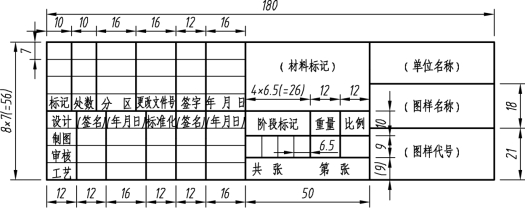
图6.1.3
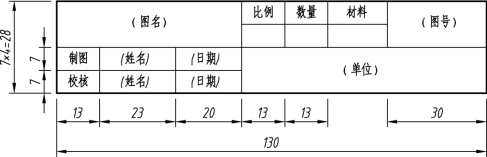
图6.1.4
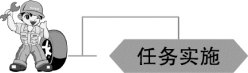

A3标准图纸的绘制
步骤 1:图层设置。设置粗实线、细实线、点画线的名称、线型、颜色等,且设置图形界限。
步骤2:文字样式设置。设置大字体的文字字体为长仿宋体,宽度因子为0.7,文字高度为5;设置小字体的文字字体为长仿宋体,宽度因子为0.7,文字高度为3.5。
步骤 3:用“Rec”命令画出图纸界限(420×297),用“O”命令画出图框线(c=5),如图6.1.5所示。
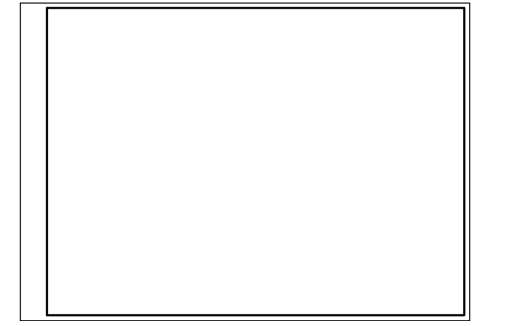
图6.1.5
步骤 4:用“X”“O”“TR”命令画出左边图框线(a=25),用“Rec”命令画出标题栏的边界线,如图6.1.6所示。
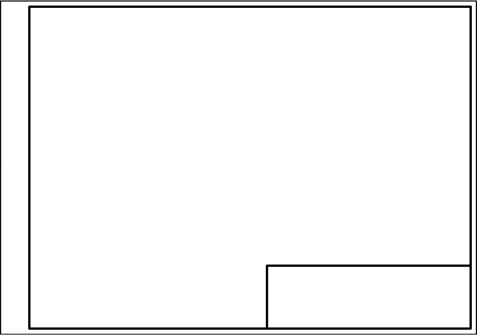
图6.1.6(www.daowen.com)
步骤5:用“X”“O”“TR”命令画出标题栏里面分隔线,如图6.1.7所示。
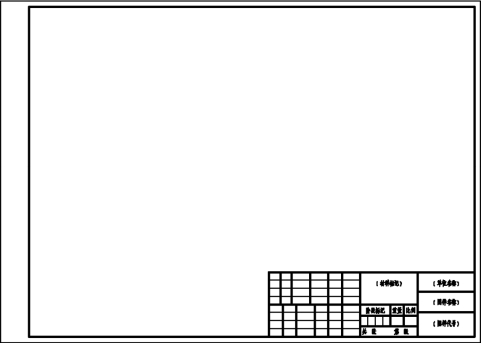
图6.1.7
步骤6:用“T”填写相应文字,如图6.1.8所示。
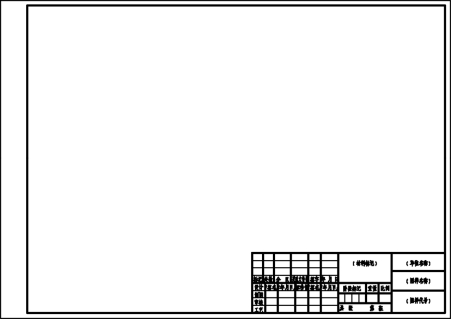
图6.1.8
步骤7:以“A3标准图纸”为名保存文件。
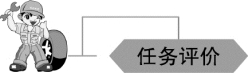

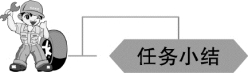
标题栏(GB/T 10609.1—2008)是每张图样必须要的元素,通常位于图纸的右下角。本任务是利用前面所学的命令和机械制图的基础知识绘制标题栏。

设置图层,用 A3 图纸抄画图例所示的简化标题栏。
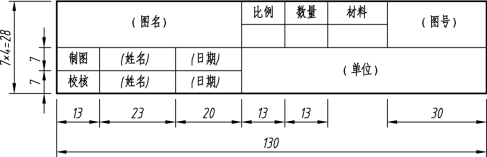
练习图1
免责声明:以上内容源自网络,版权归原作者所有,如有侵犯您的原创版权请告知,我们将尽快删除相关内容。
有关AutoCAD 机械制图项目教程的文章







